En av de strömmande musiktjänster som förväntas mest är den som meddelades för länge sedan av killarna från Mountain View som äger YouTube. Tjänsten är ingen annan än YouTube Music, el cual, a pesar de no estar disponible prácticamente en ningún país exceptuando los Estados Unidos de América, hoy desde aquí Androidsis, les vamos a enseñar hur man installerar YouTube Music och har det fullt fungerande i alla länder i världen även om applikationen och tjänsten inte har nått den officiellt.
Så nu vet du, om du vill ladda ner, installera och kunna njuta av allt som den senaste tillgängliga versionen av YouTube Music erbjuder oss, även om du bor i ett av de länder där det ännu inte har lanserats officiellt, rekommenderar jag dig att inte förlora detaljerna i den här artikeln eller videon som jag har lämnat dig precis ovanför dessa rader, och det är på bara fem minuter och utan att behöva vara root-användare eller något liknande, vi kommer att få installera och njut av YouTube Music fullt fungerande och funktionell på din kompatibla Android-terminal.
Vad behöver jag för att kunna ladda ner och installera YouTube Music?
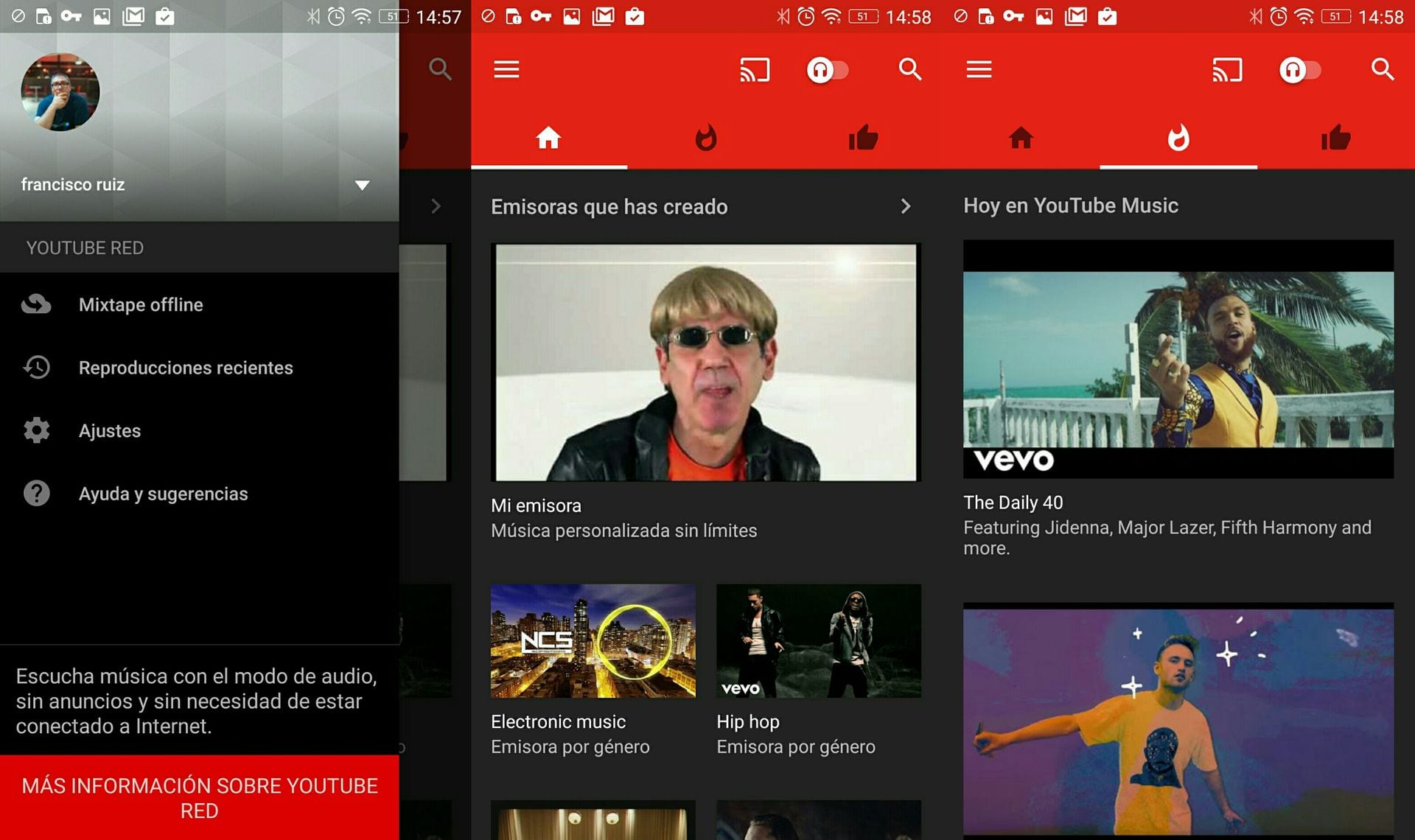
Till ladda ner och installera YouTube Music i vilket land som helst, du behöver bara uppfylla dessa få krav som jag kommer att beskriva nedan:
- Ha en terminal Android 4.1 eller högre.
- Ha alternativet aktiverat för att kunna installera appar från okända källor eller okända källor från inställningarna / säkerheten på din Android.
- Ladda ner YouTube Music APK i sin senaste version tillgänglig från samma länk
- Ladda ner och installera Touch VPN gratis från länken som jag lämnar lite nedan
- Följ stegen som jag anger i den här praktiska handledningsvideon
Ladda ner Touch VPN gratis från Google Play Store
Hur man installerar och kör YouTube Music korrekt så att vi inte får ett meddelande om att tjänsten inte är tillgänglig i vårt land
Först och främst, när YouTube Music-apk har laddats ner i sin senaste tillgängliga version, kommer vi att installera det på vanligt sätt genom att bara klicka på den nedladdade apk-filen. en gång installerat kommer vi att avsluta Android-paketinstallatören utan att öppna YouTube Music-applikationen.
Nu vi vi laddar ner Touch VPN från den direkta länken till Play Store som jag har lämnat lite ovan, kör vi den, vi väljer USA och vi ger cirkeln som säger Anslut.
Nu är det dags att gå till den ursprungliga YouTube Music-appen som vi just installerat, kör det, välj vårt Google-konto för att synkronisera med applikationen och börja njuta av YouTube-streamingtjänsten, en tjänst som är helt gratis med integrerade annonser och som den första månaden av användning kommer att tillhandahållas oss helt gratis utan nuntios utan kostnad, kostnad eller prenumeration. Efter den första månaden kommer vi att fortsätta njuta av streamingmusiktjänsten, även om detta kommer att bli något som liknar det som Spotify erbjuder oss i sitt gratiskonto som ibland inkluderar reklamplatser.
Felsökning av Android Marshmallow
Om du är en av dem som har problem med Touch VPN och YouTube Music inte fungerar för dig, I följande länk och i den bifogade videon precis ovanför dessa rader ger jag dig lösningen för att YouTube Music ska fungera perfekt för dig i Spanien eller i något av de länder där ansökan inte stöds för officiell vippning.
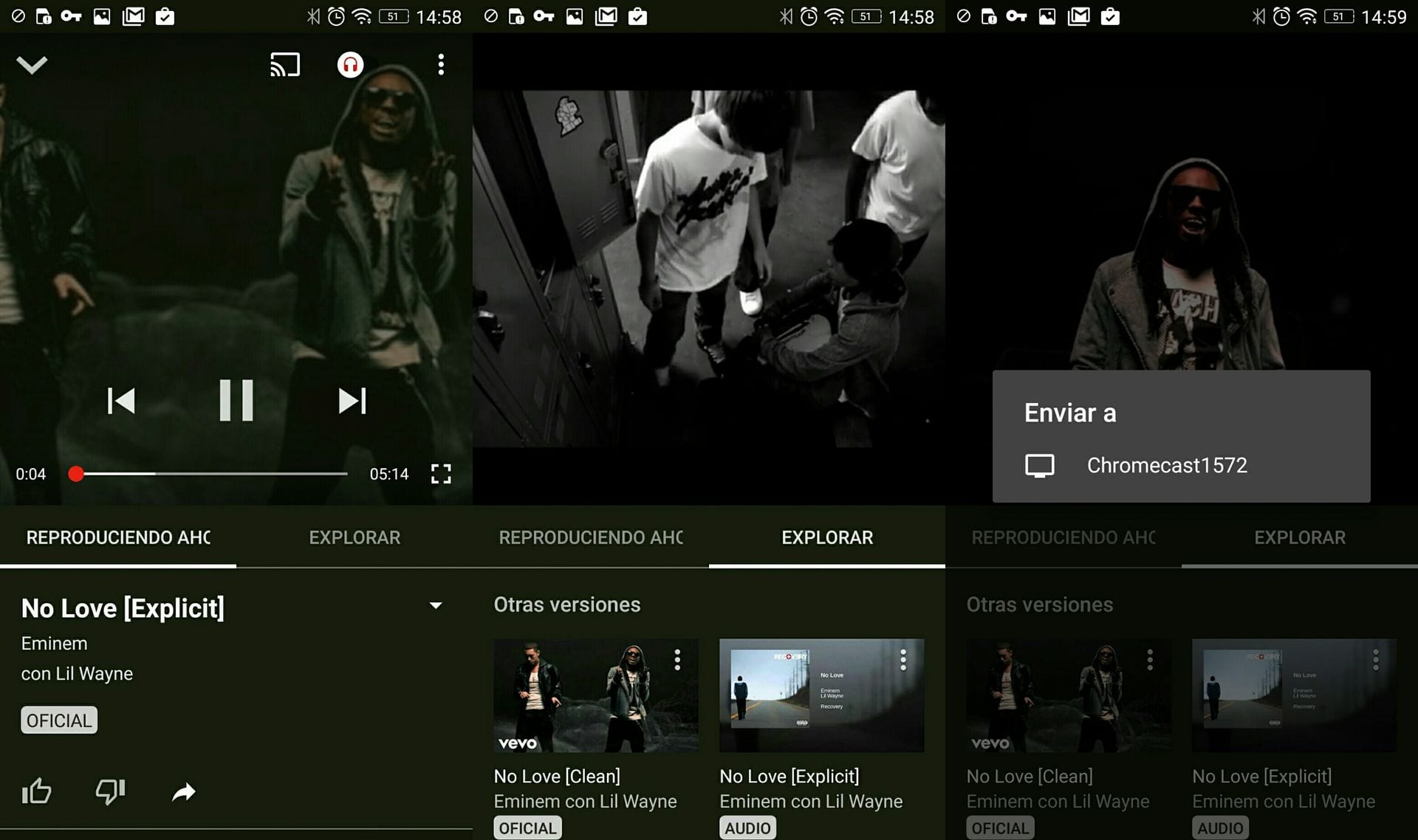


Från Chile fungerar det inte. Tydligen tar det Google-kontoets ursprung 🙁
Varken från Spanien.
Från Colombia fungerade det inte heller ... Jag följde stegen som du säger och ingenting ...
När jag öppnar applikationen skickar den mig till YouTube
Måste jag konfigurera något i Gmail-kontot ???